10 vecí, ktoré pripravia váš systém na aktualizáciu funkcií systému Windows 10
Očakáva sa, že ďalšia hlavná aktualizácia systému Windows 10, ktorá prinesie nové funkcie na plochu, dorazí v apríli 2018. Nie je jasné, kedy aktualizácia poklesne, ale mohla by to byť v prvom týždni alebo na konci apríla. Jedna aktualizácia, ktorá sa vždy aktualizuje pri aktualizácii funkcií systému Windows 10, je, že nie je vždy plynulá. Používatelia uviaznu v zavádzacích slučkách, funkčné funkcie sa po aktualizácii alebo s ovládačmi niečo pokazí. Niektoré problémy sa dajú predísť, ak systém pripravíte pred aktualizáciou. Tu je 10 vecí, ktoré by ste mali urobiť, aby ste systém pripravili na významnú aktualizáciu funkcií systému Windows 10.
Zálohujte rozloženie ponuky Štart
Používateľské nastavenia sú často prvou chybou aktualizácie systému Windows. Ponuka Štart sa často resetuje. Microsoft túto chybu do veľkej miery vyžehlil, ale to neznamená, že sa nemôže znovu objaviť. Aby ste boli v bezpečí a veľa času ušetrili, zálohujte rozloženie ponuky Štart. Môžete ho obnoviť, ak aktualizácia obnoví váš obsah.
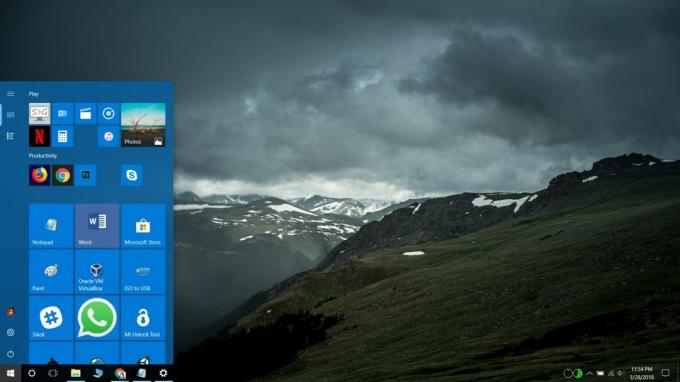
Pripojte svoju licenciu k svojmu účtu
Aktualizácia systému Windows môže niekedy viesť k prepísaniu stavu aktivácie. To neznamená, že vaša licencia je náhle neplatná. Znamená to len, že ho systém Windows nevie prečítať, alebo sa vyskytol problém s aktivačnou službou. Najlepší spôsob, ako to dosiahnuť, je pripojte svoju licenciu k svojmu účtu Microsoft.
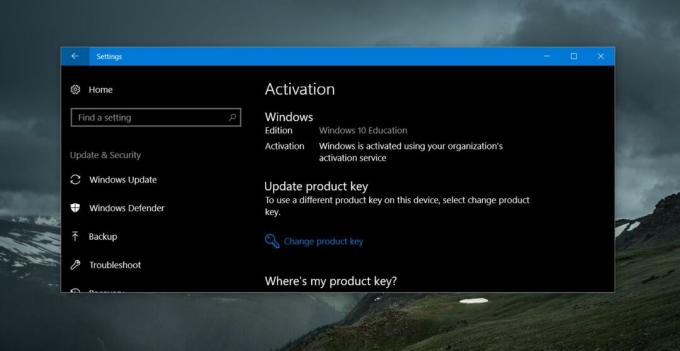
Povoliť základné služby
Nie je žiadnym tajomstvom, že používatelia Windows sa snažia vyhnúť sa aktualizáciám. Ak ste už nejakú aplikáciu použili na zastavenie aktualizácií v systéme Windows 10, odstráňte ju a reštartujte tieto služby.
Zakázať aplikácie modifikátora používateľského rozhrania
Ak máte nainštalované aplikácie, ktoré upravujú používateľské rozhranie systému Windows 10, pred aktualizáciou ich deaktivujte alebo odinštalujte. Tieto aplikácie sú často hlavnou príčinou aktualizácií chýb. Aplikácia môže fungovať tesne pred aktualizáciou a po nej, ale pri aktualizácii by nemala byť vo vašom systéme.
Záložné ovládače
To však nie je potrebné, ak používate všeobecné ovládače systému Windows, ak však používate konkrétnu verziu proprietárnych ovládačov, zálohujte ich a uistite sa, že ich máte na disku. Systém Windows 10 môže nainštalovať všeobecné ovládače po aktualizácii a vykresliť nepoužiteľné základné komponenty, ako napríklad Wi-Fi. Ovládače, ktoré máte na disku, budú najrýchlejším spôsobom, ako tento problém zmierniť.
Ak máte GPU Nvidia, zálohujte aj ovládač. Tento konkrétny grafický procesor má často problémy po aktualizácii systému Windows 10.
Zakázať uvítaciu obrazovku systému Windows
Toto len odstraňuje nepríjemnosti, ale väčšina ľudí na to zabudne až po aktualizácii. Môžeš zbavte sa nepríjemnej uvítacej obrazovky uvidíte po aktualizácii tak, že prejdete do aplikácie Nastavenia a zakážete možnosť v časti Systém> Upozornenia a akcie.
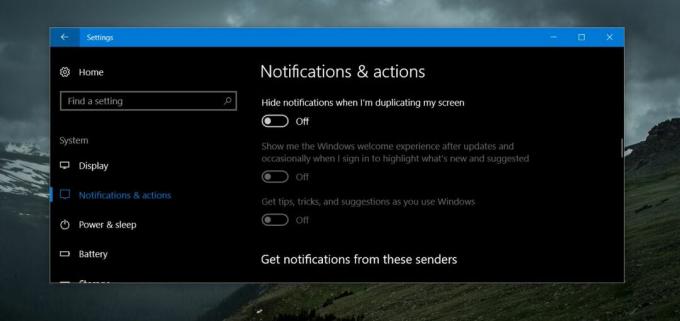
Vytvorte bod obnovenia
Ak ste v predchádzajúcich aktualizáciách funkcií systému Windows 10 mali obzvlášť zlý čas, je teraz vhodné vytvoriť bod obnovenia systému. V prípade súborov, na ktorých pracujete a ktoré plánujete pracovať až do aktualizácie systému, ich zálohujte pomocou cloudovej jednotky.
V prípade, že sa vyskytnú problémy, budete môcť pomocou bodu obnovenia znova fungovať svoj systém.
Stiahnite si posledný major Build
Po zavedení novej aktualizácie systému Windows 10 už nie je k dispozícii predchádzajúca aktualizácia. Teraz je dobré vytvoriť inštalačné médium, ktoré vám poskytne súčasnú verziu systému Windows 10 podľa normy ISO. Ak nová aktualizácia nefunguje správne a obnovenie nie je možné, môžete vykonať čistú inštaláciu predchádzajúcej stabilnej zostavy fungujúcej vo vašom systéme.
Spustiť aktualizáciu z účtu správcu
Toto je niečo, čo urobíte v čase aktualizácie, ale je dobré si zapamätať. Aktualizáciu je možné spustiť z používateľského účtu za predpokladu, že ju autorizujete, ale v snahe minimalizovať problémy by ste mali vždy aktualizovať z účtu správcu.
Vyhradiť čas na aktualizáciu
Nakoniec, hoci je pre mnohých používateľov lákavé preskočiť aktualizácie, nakoniec sa stanú. Namiesto toho, aby ste ich odložili, vyhradte si správny čas na aktualizáciu systému. Urobte to cez víkend, aby sa práca príliš neprerušila a aby ste mali čas na obnovenie systému, ak sa niečo pokazí. Nečakajte, až vás systém Windows 10 prinúti aktualizovať. Aktualizácie sú dôležité a sú to niečo, na čo sa môžete vopred pripraviť.
Vyhľadanie
Posledné Príspevky
Stiahnite si zadarmo aplikáciu Norton AntiVirus 2010
Osobne som veľkým fanúšikom Avast 5 Free Antivirus pretože je to te...
Pred inštaláciou skontrolujte kompatibilitu aplikácií so systémom Windows 7
PeStudio je prenosný nástroj na overenie platnosti aplikácie pred j...
Ako zastaviť neustále aktualizáciu softvéru spoločnosti Apple [Windows]
Ako používateľ zariadení iPhone a Windows, ktorý som už dlho použív...


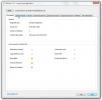
![Ako zastaviť neustále aktualizáciu softvéru spoločnosti Apple [Windows]](/f/cbd524d6ac6c3ebefed4ba9a81b7fb62.png?width=680&height=100)